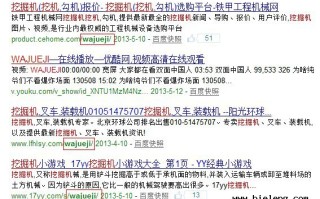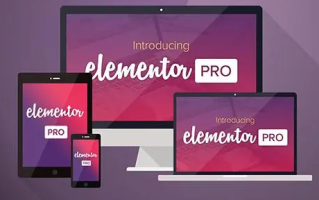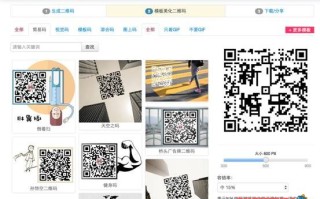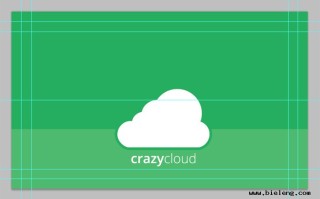概述
在电脑中安装操作系统时,我们通常需要制作一个启动盘,即u盘启动盘。如果您不知道如何按引导u盘或按引导u盘启动,本文将为您提供详细指导。本文将探讨如何制作u盘启动盘、如何按引导u盘以及如何进入bios设置。
制作u盘启动盘
制作u盘启动盘是按引导u盘的第一步。以下是制作u盘启动盘的步骤:
1.下载操作系统的iso文件
要使用u盘启动盘安装操作系统,您需要先下载该操作系统的iso文件。iso文件是一个完整的操作系统的映像文件,可以通过许多网站下载,如官方网站、软件下载网站等。
2.制作u盘启动盘
在制作u盘启动盘之前,您需要确保u盘是空的。使用制作u盘启动盘的软件,如rufus或universal usb installer,将iso文件写入u盘。请注意,这将使u盘上的所有数据丢失。
3.完成制作
一旦制作完成,您将拥有一个可启动计算机的u盘。
按引导u盘
按引导u盘是安装操作系统的第二个步骤。请按照以下步骤进行:
1.将u盘插入电脑
将制作好的u盘插入电脑的usb端口。
2.打开电脑
按下电脑的电源按钮,等待电脑启动。如果您的计算机没有按照u盘启动,请参阅下一节以了解如何进入bios设置。
3.选择u盘启动
在计算机启动时,按f12或其他指定键(可能是f2、f8、f10、esc等),以进入启动选项。选择u盘启动选项,然后按下enter键。
4.安装操作系统
计算机将从u盘启动,并加载操作系统的安装程序。按照屏幕上的指示进行操作,选择您的语言、键盘和其他设置,然后按照屏幕上的指示安装操作系统。
进入bios设置
如果您的计算机未按照u盘启动,请参阅以下步骤以进入bios设置。
1.打开电脑
按下电脑的电源按钮,等待电脑启动。
2.进入bios设置
在计算机启动时,按f2、f8、f10、esc或其他指定键进入bios设置。在不同的计算机品牌和型号上,进入bios设置的方法可能不同。请查看您的计算机的用户手册以获得详细说明。
3.更改启动顺序
在bios设置中,找到启动选项。更改启动顺序,以使u盘成为启动选项之一。
4.保存更改
保存更改并退出bios设置。重新启动计算机,它将从u盘启动。
本文详细介绍了如何制作u盘启动盘、如何按引导u盘以及如何进入bios设置。这些简单的步骤将使您能够在计算机中安装操作系统,并使您的电脑更加灵活和可定制化。如果您尝试按照本文中的指示操作,仍然遇到困难,请参阅您的计算机的用户手册或联系计算机制造商的支持团队。